ВУЗ: Не указан
Категория: Не указан
Дисциплина: Не указана
Добавлен: 10.01.2024
Просмотров: 145
Скачиваний: 1
ВНИМАНИЕ! Если данный файл нарушает Ваши авторские права, то обязательно сообщите нам.
СОДЕРЖАНИЕ
1 Проектирование системы автоматизации учёта кадров на предприятии
1.1 Выявление основных сущностей и их взаимосвязей.
1.2 Требования к разрабатываемой системе
1.3 Разработка диаграмм деятельности.
1.4 Разработка схемы базы данных
2 Описание разрабатываемой системы
2.1 Описание интерфейса пользователя
Таблица «События» необходима для записи события связанного с клиентом, при начале работы диспетчер заносит в эту таблицу данные для того, чтобы дать ясную картину о клиенте на предприятия, то есть брал ли он больничные, уходил ли он в отпуск , по какой причине это происходило и как часто это было.
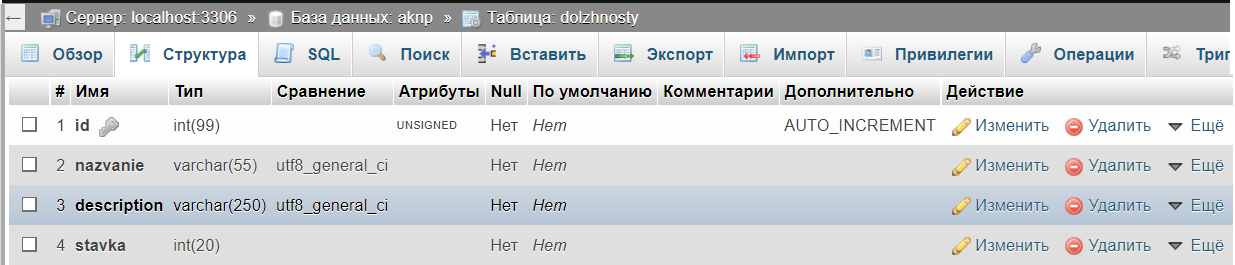
Рисунок 3 – Описание таблицы «Должности»
Таблица «Должности» выполняет функцию выбора собственно самой должности, описание этой должности и выбор ставки за определённую должность. Например, клиент выбрал должность младшего помощника повара, ему описывают его обязанности на этой должности и предлагают ставку в виде 200Р/час.
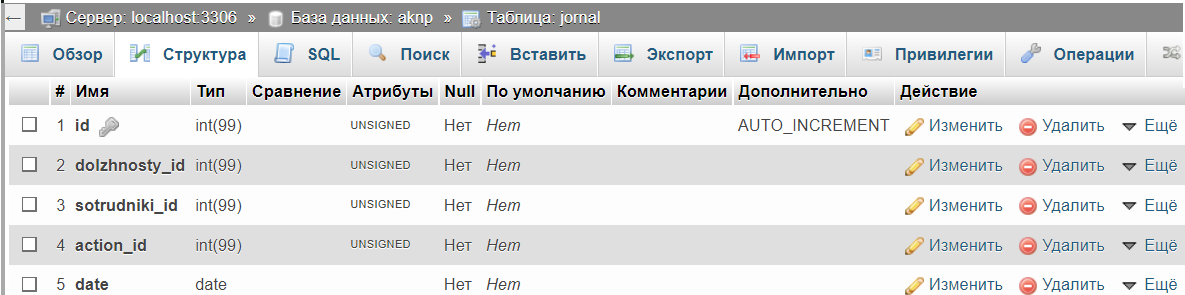
Рисунок 4 – Описание таблицы «Журнал»
Таблица «Журнал» необходима для записи и хранения всей информации о клиенте, то есть связанные с ним события, должности и само собой его персональные данные, а также дату для того, чтобы знать в какой временной промежуток информация о клиенте дополнялась или удалялась. Например, определенный сотрудник на должности повара уволился 1 апреля 2010 года , а затем устроился на должность водителя такси 5 сентября 2010 года.
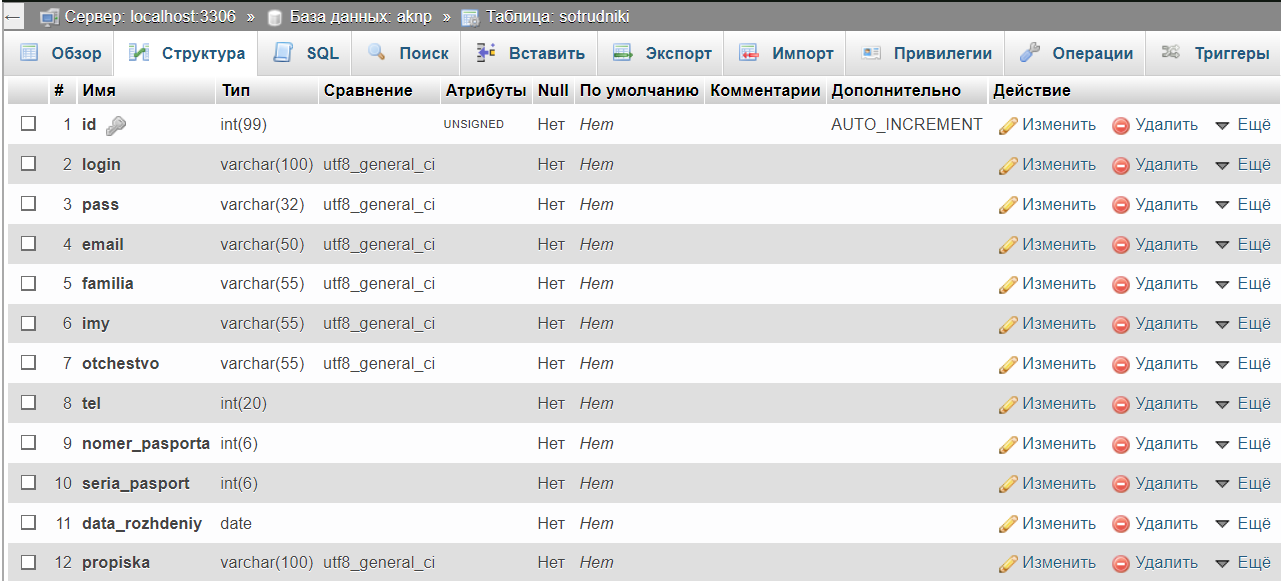
Рисунок 5 – Описание таблицы «Сотрудники»
Таблица «События» необходима для записи персональных данных, то есть имя, фамилия, отчество клиента, его дата рождения, контактный номер телефона для связи с клиентом, а также его паспортные данные в виде серии и номера паспорта. Записанные данные отправляются на предприятие для дальнейшего трудоустройства обратившегося клиента.
1.5 Используемые технологии
Вот лишь несколько функций языка C#, которые позволяют создавать надежные и устойчивые приложения. Сборка мусора автоматически освобождает память, занятую недостижимыми неиспользуемыми объектами. Типы, допускающие значение null, обеспечивают защиту от переменных, которые не ссылаются на выделенные объекты. Обработка исключений предоставляет структурированный и расширяемый подход к обнаружению ошибок и восстановлению после них. Лямбда – выражения поддерживают приемы функционального программирования. Поддержка языков для асинхронных операций предоставляет синтаксис для создания распределенных систем. В C# имеется Единая система типов. Все типы C#, включая типы–примитивы, такие как int и double, наследуют от одного корневого типа object. Все типы используют общий набор операций, а значения любого типа можно хранить, передавать и обрабатывать схожим образом. Более того, C# поддерживает как определяемые пользователями ссылочные типы, так и типы значений. C# позволяет динамически выделять объекты и хранить упрощенные структуры в стеке. C# поддерживает универсальные методы и типы, обеспечивающие повышенную безопасность типов и производительность. C# предоставляет итераторы, которые позволяют разработчикам классов коллекций определять пользовательские варианты поведения для клиентского кода.
Вот лишь несколько функций языка C#, обеспечивающих надежность и устойчивость приложений: сборка мусора автоматически освобождает память, занятую уничтоженными и неиспользуемыми объектами. Обработка исключений предоставляет структурированный и расширяемый способ выявлять и обрабатывать ошибки, строгая типизация языка не позволяет обращаться к неинициализированным переменным, выходить за пределы индексируемых массивов или выполнять неконтролируемое приведение типов.
Чтобы обеспечить совместимость программ и библиотек C# при дальнейшем развитии, при разработке C# много внимания было уделено управлению версиями. Многие языки программирования обходят вниманием этот вопрос, и в результате программы на этих языках ломаются чаще, чем хотелось бы, при выходе новых версий зависимых библиотек. Вопросы управления версиями существенно повлияли на такие аспекты разработки C#, как раздельные модификаторы virtual и override, правила разрешения перегрузки методов и поддержка явного объявления членов интерфейса.
Помимо кода на C# для разработки приложения используются базы данных, написанные на языке программирования SQL. База данных в SQL Server состоит из коллекции таблиц, в которой хранится определенный набор структурированных данных. Таблица содержит коллекцию строк, также называемых записями или кортежами, и столбцов, также называемых атрибутами. Каждый столбец в таблице предназначен для хранения конкретного типа данных, например дат, имен, денежных сумм или чисел.
MySQL, это система управления реляционными базами данных. В реляционной базе данных данные хранятся не все вместе, а в отдельных таблицах, благодаря чему достигается выигрыш в скорости и гибкости. Таблицы связываются между собой при помощи отношений, благодаря чему обеспечивается возможность объединять при выполнении запроса данные из нескольких таблиц. SQL как часть системы MySQL можно охарактеризовать как язык структурированных запросов, а также наиболее распространенный стандартный язык, используемый для доступа к базам данных.
Большинство программистов отдают предпочтение MySQL, который является очень быстрым, надежным и легким в использовании. MySQL обладает также рядом удобных возможностей, разработанных в тесном контакте с пользователями. Первоначально сервер MySQL разрабатывался для управления большими базами данных с целью обеспечить более высокую скорость работы по сравнению с существующими на тот момент аналогами. И вот уже в течение нескольких лет данный сервер успешно используется в условиях промышленной эксплуатации с высокими требованиями. Несмотря на то, что MySQL постоянно совершенствуется, он уже сегодня обеспечивает широкий спектр полезных функций. Благодаря своей доступности, скорости и безопасности MySQL очень хорошо подходит для доступа к базам данных по сети интернет.
2 Описание разрабатываемой системы
2.1 Описание интерфейса пользователя
При каждом запуске приложения сперва в центре экрана появляется окошко, показывающее, помимо прочего, основную цветовую палитру всего остального приложения. В самом же окне расположено 1 текстовое поле, для переключения между страницами, в которых храниться информация о каждом сотруднике, событии, должности и записи в журнале, которые прямо сейчас находятся в базе данных. Каждое из полей подписано в соответствии с тем, какую информацию в программу оно будет передавать. Если говорить точнее, эти текстовые поля передают информацию о названии сервера, на котором находится база данных, имени пользователя, у которого есть доступ к этому серверу, и о пароле этого пользователя. Так же, в самом низу каждой страницы расположена кнопка с надписью "Сохранить и закрыть", нажатие на которую как раз и запустит алгоритм передачи введённых данных и подключении к базе. После успешного входа на сервер, данное окно будет скрыто с экрана, и откроется основное окно, через которое администратор клуба взаимодействует с системой самого клуба, его клиентами и базой данных (Рисунок 6 – Начального окна приложения).
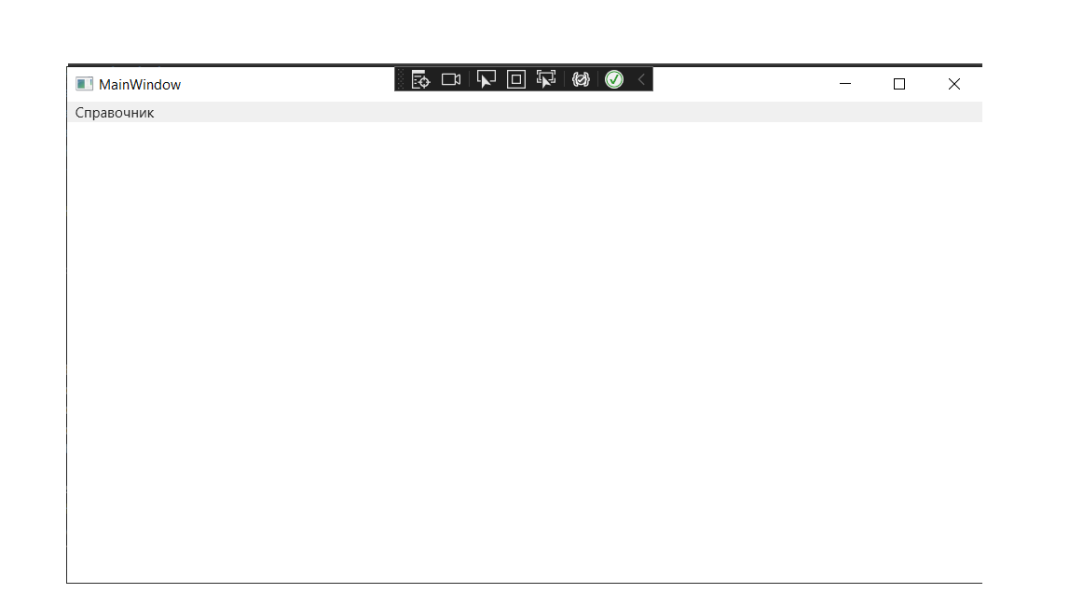
Рисунок 6 – Начального окна приложения
В главном меню пользователь видит следующие объекты (Рисунок 7 – Первой страницы):
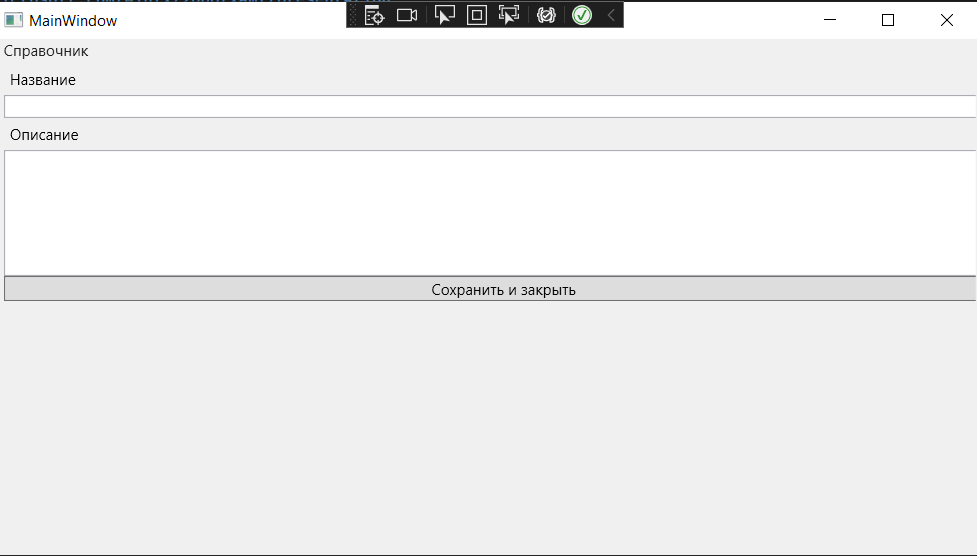
Рисунок 7 – Первой страницы
-
Поле для ввода названия события; -
Кнопка «Справочник»; -
Кнопка «Сохранить и закрыть»; -
Поле для описания события; -
Кнопка настроек; -
Кнопка закрыть приложение.
Для того, чтобы записать событие необходимо выбрать нужную страницу с соответствующим функционалом или возможностями, выбрать одну из существующих страниц и прожать кнопку. По завершению принятия решения, какую страницу добавления использовать будет пользователь. Также все введенные данные будут записаны в базе данных.
В нижней части экрана нет дополнительных кнопок. По стандарту все кнопки имеют одинаковый друг с другом дизайн, что позволяет исключить отвлекающие элементы в приложении.
За функционал отвечает соответствующие клавиши и страницы «Списки добавления», расположенная в первой строке. Нажав на неё, сотруднику кадрового агентства предоставляется подробная информация о человеке ,его действиях, а также о проведённых операциях с использованием должностей (Рисунок 8 – Должности).
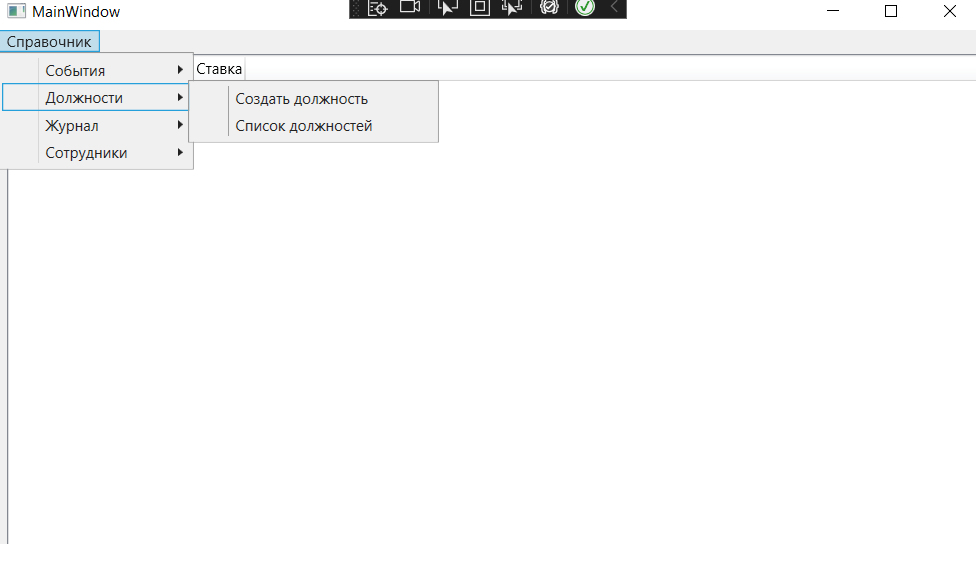
Рисунок 8 – Должности
Как можно видеть, все записи в должностях делаются на основе данных с тех окон, где происходят записи данных. Количество денег в кассе будет увеличиваться при запуске случайного компьютера со случайным тарифом. Записи сохраняются в формате текста; Время операции; тип операции; итог. Таким образом происходит полный контроль ввода и выводы данного заведения.
Ниже кнопки перехода на другие страницы с другими данными и возможностями добавления иных данных в виде букв и цифр. Находится кнопка «Журнал».(Рисунок 9 – Журнал)
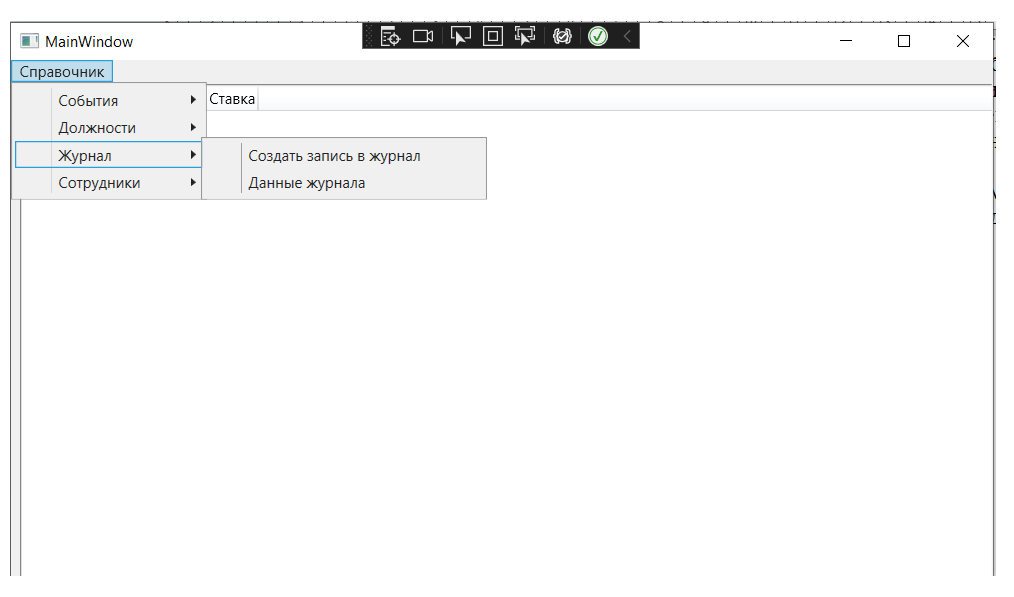
Рисунок 9 – Журнал
Для заполнения страницы сотрудников необходимо перейти на неё и поэтапно вводить данные. Начиная с фамилии, дальше отчество и имя.
После заполнения полей ФИО, сотрудник забьёт номер нового посетителя , а также данные его паспорта в виде номера и серии паспорта. В завершении процедуры заполнения личный данных посетителя , пользователь приложения забьёт дату рождения и место проживания, взятые из паспорта обратившегося.
Что можно увидеть на (Рисунке 10 – Запись сотрудника в базу данных
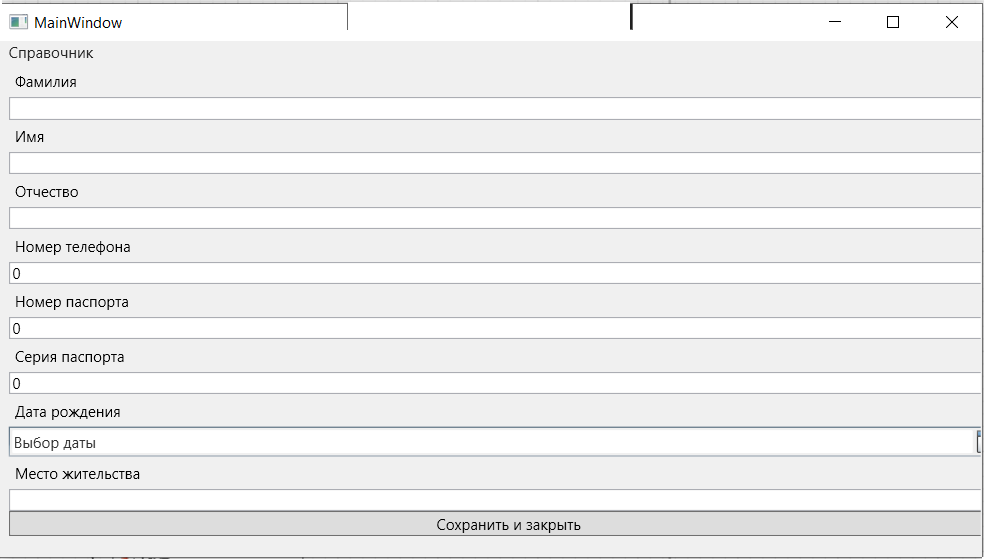
Рисунок 10 – Запись сотрудника в базу данных
После записи данных о посетителе, она заносится и хранится в базе данных. В любой подходящий момент эти данные можно достать из БД, без каких либо препятствий и проверить:
-
«Сколько должностей у человека?»; -
«Брал ли он больничный?»; -
«Уходил ли он в отпуск?».
Для этого нужно зайти в «Данные списка сотрудников», которые находятся в последней вкладке справочника по автоматизации учёта кадров на предприятии, и нажать на требующую кнопку, во вкладке сотрудники.(Рисунок 11 – Данные списка сотрудников)
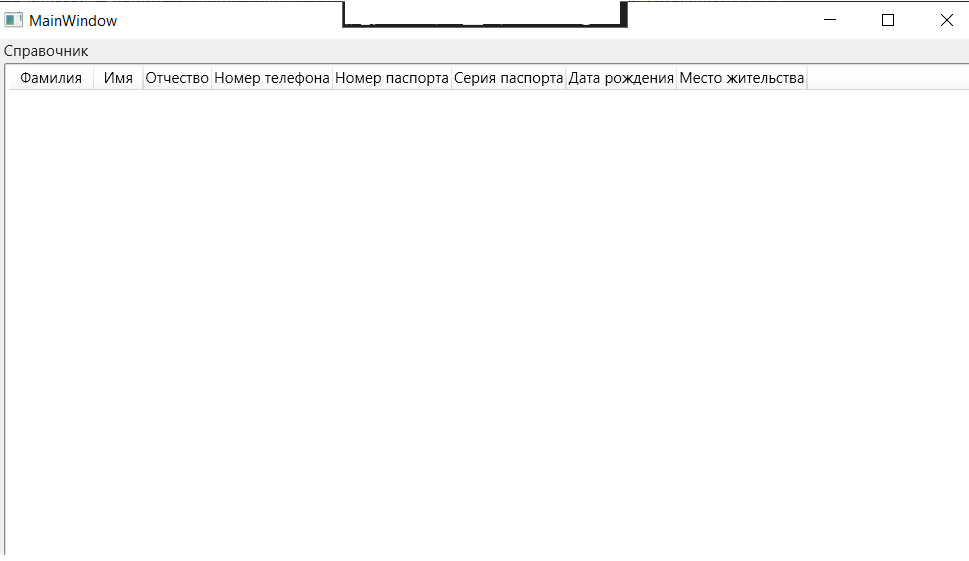
Рисунок 11 – Данные списка сотрудников
2.2 Пользовательские сценарии
1.Сценарий сотрудника:
-
Запуск приложения MAMP; -
Запуск приложения; -
Вести данные посетителя; -
Зарегистрировать его данные; -
Предложить доступные должности; -
Предложить ставку; -
Рассказать о будущей должности; -
Записать нужную должность и ставку; -
Записать событие; -
Сохранить все данные посетителя; -
«Выход» по завершении сеанса.
2.Сценарий сотрудника:
-
Запуск приложения MAMP; -
Запуск приложения; -
Посмотреть, данные по посетителю; -
Записать событие; -
Сохранить все данные посетителя; -
Сохранить все данные посетителя; -
«Выход» по завершении сеанса.
3.Сценарий сотрудника:
-
Запуск приложения MAMP; -
Запуск приложения; -
Посмотреть, данные по посетителю; -
Уволить с должности посетителя; -
Записать это в события; -
Занести данные в журнал; -
Сохранить все данные посетителя; -
«Выход» по завершении сеанса.
ЗАКЛЮЧЕНИЕ
В заключении хотел написать, что удалось, а что не удалось. Начнем со страницы должности, работает запись и описание должности но не работает сохранение, а также проблемы с привязкой базы данных. Прожимаются все страницы, но функция сохранения работает не везде. Что можно было бы доделать:
-
Кнопка «Справочник» работает успешно, позволяет перейти на другие страницы, довольно таки быстро и удобно. С помощью этой кнопки можно перейти на другие страницы. Например: «Создание события», «Список событий»; -
Кнопка «Создание события» позволяет записать произошедшее на работе событие. Например: увольнение; добавление ещё одной должности; несчастный случай на работе; взятие больничного; уход в оплачиваемый отпуск; уход в неоплачиваемый отпуск; -
Кнопка «Список событий» позволит посмотреть вам на всё происходящие в процессе работы сотрудника; -
Кнопка "Создание должности" позволяет вам предложить посетителю должность на будущей работе, а также описание работы и ставку, для дальнейшей отправки на предприятие, которое уже выбрал посетитель кадрового агентства; -
Кнопка "Список должностей" даёт возможность увидеть должности всех трудоустроенных людей с помощью данного агентства; -
Кнопка "Создать запись в журнал" позволяет внести должность, событие, и данные сотрудника, а также дату, для удобства поиска среди всех занесенных данных; -
Кнопка "Данные журнала" показывает все занесенные данные в базу данных, для дальнейшей работы с данными; -
Кнопка "Создать запись сотрудника в базу данных" позволяет записать все данные посетителя, используя паспорт, для дальнейшего составления резюме по сотруднику в фирму для трудоустройства, обратившегося в кадровое агентство; -
Кнопка "Данные списка сотрудников" отображает все данные по определенному посетителю, устроившегося на предприятие; -
Добавить кнопку «Изменение» для изменения данных о человеке, работающего на предприятии, предоставленным кадровым агентством, а также изменение ставок уже занесенных в журнал за определенную дату; -
Добавить кнопку «Закрыть» для удобной работы в приложении, вместо того, чтобы постоянно нажимать на крест для закрытия приложения; -
Добавить кнопку «Таблица» и функцию для появления всех данных в Excel, удобная функция для отправки данных сразу на электронную почту или для печати и последующей отправки; -
Добавить систему книги жалоб и предложений; -
Поменять окна на страницы для простоты использования приложения; -
Добавить «Черный список» не только для клиентов, но и для сотрудников, если уже работающий сотрудник нарушает правила рабочего распорядка, либо ведёт себя не адекватно, попадает в черный список. Добавить больше функционала, например добавить карту города, где будет видно передвижение всех клиентов, а также и передвижение автомобилей водителей; -
Зависит от правил организации; -
Добавить больше функционала, например добавить авторизацию, где будет видно, когда сотрудник начал рабочий день и протяженность его рабочего дня был его рабочий день; -
Добавить хороший дизайн, который будет приятен для пользователя, и также понятен в функционале.